Sisukord
Kui Sul on Windows arvuti ja Sa tahad kasutajakontot ümber nimetada, siis jätka selle õpetuse lugemist. Konto nime muutmine kas kohaliku konto või Microsofti konto jaoks (kui Sul on Windows 10), on lihtne ülesanne ja ei vaja erilisi oskusi ning võtab vaid mõned minutid.

See õpetus sisaldab juhiseid kasutajakonto nime ümbernimetamiseks kõigis Windowsi versioonides (Windows 10, 8/8.1 ja 7 OS).
- Seotud artikkel: Kuidas ümber nimetada kasutaja profiili kausta Windowsis.
Kuidas muuta kohaliku konto kasutajanime Windowsis. *
* Märkus: Kui te kasutate Windows 10 Microsofti kontoga, siis on ainus võimalus oma konto nime muuta, muutes "Teie andmed" Microsofti konto veebilehel või minnes aadressile Seaded app > Kontod > Teie konto > Minu Microsofti konto haldamine et avada oma Microsofti profiilileht.
Meetod 1. Kasutajanime muutmine täiustatud kasutajakontode omadustes - NETPLWIZMetoodika 2. Konto nime muutmine juhtpaneeli kasutajakontodest Meetod 1. Kasutajanime muutmine täiustatud kasutajakontode omadustes - NETPLWIZ
1. Vajutage samaaegselt Võida  + R klahvid, et avada käsurea run.
+ R klahvid, et avada käsurea run.
2. Sisestage järgmine käsk ja vajutage Sisesta .
- netplwiz
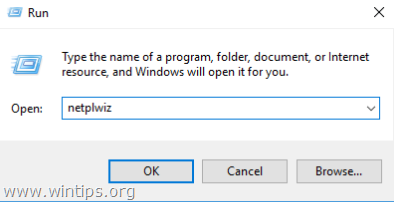
3. Valige kasutajakonto, mida soovite ümber nimetada, ja klõpsake nuppu Omadused . *
Näiteks oletame, et kasutajakonto nimi, mida soovite muuta, on "Mike" ja te soovite seda muuta "Johniks".
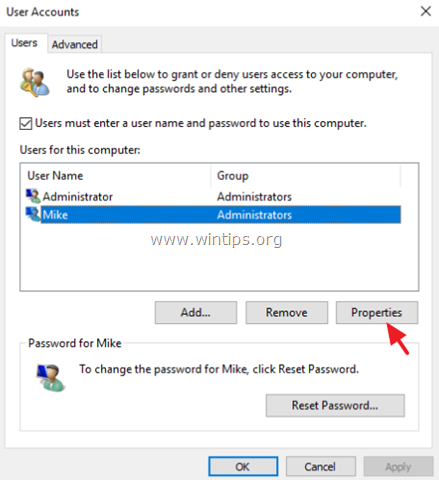
4. Veebilehel Üldine vahekaart:
- Kasutajanimi: Muuda praegune kasutajanimi (nt "Mike") soovitud kasutajanimeks (nt "John"). Täielik nimi: Sisestage oma täisnimi (nt "John Smith").
5. Kui olete lõpetanud, klõpsake OK kaks korda, et sulgeda valikud "Kasutajakontod".
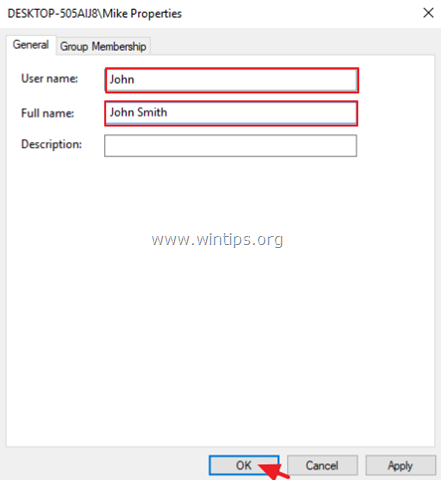
6. Väljalogimine või taaskäivitage arvutit, et muudatusi rakendada.
7. Sa oled valmis! Kui Sa tahad ka oma kasutajaprofiili kausta nime uuele nimele muuta, siis loe seda õpetust: Kuidas ümber nimetada kasutajakonto kausta (profiilikaust) Windows 10/8/7.
Meetod 2. Kontonime muutmine juhtpaneeli kasutajakontodest
1. Kirjutage otsingukasti juhtpaneel
2. Klõpsake aadressil Juhtpaneel .
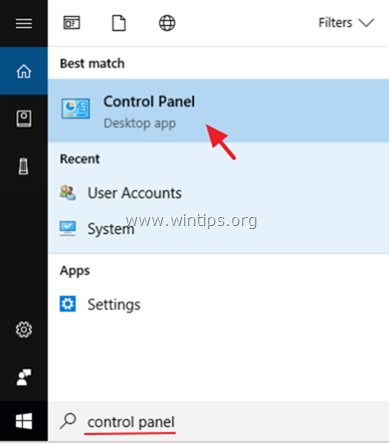
3. Klõpsake Kasutajakontod
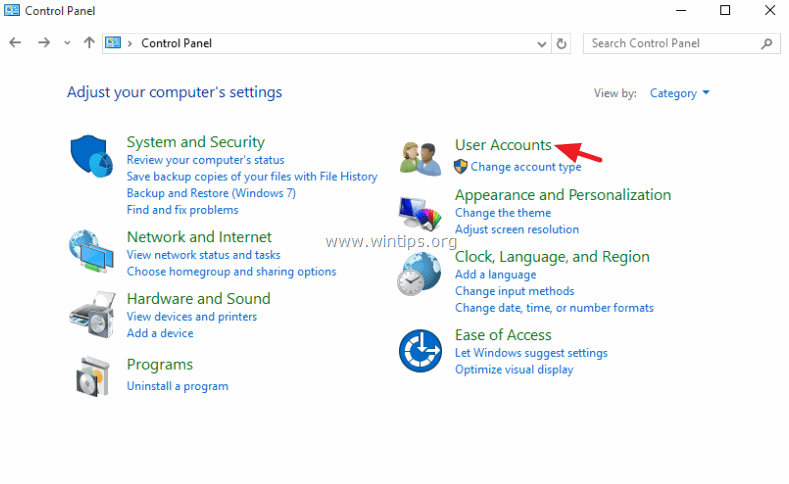
4. Klõpsake Kasutajakontod uuesti.
5. Klõpsake Muuda oma konto nime .
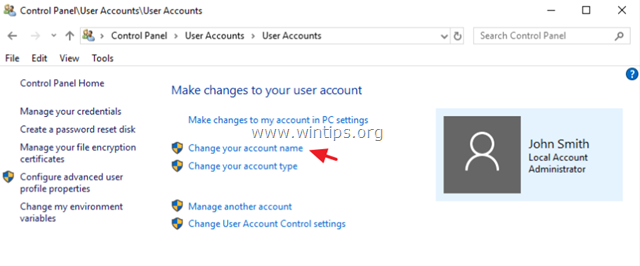
6. Sisestage uus nimi ja seejärel klõpsake Muuda nime .
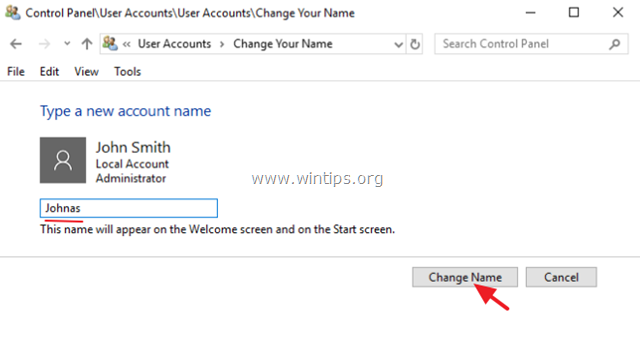
6. Väljalogimine või taaskäivitage arvutis muudatuste rakendamiseks. *
Märkus: Kui sa tahad ka oma profiilikausta nime uuele nimele muuta, siis loe seda õpetust: Kuidas nimetada kasutaja profiili kausta ümber Windowsis.
See on kõik! Anna mulle teada, kas see juhend on sind aidanud, jättes kommentaari oma kogemuste kohta. Palun meeldi ja jaga seda juhendit, et aidata teisi.

Andy Davis
Süsteemiadministraatori ajaveeb Windowsi kohta





